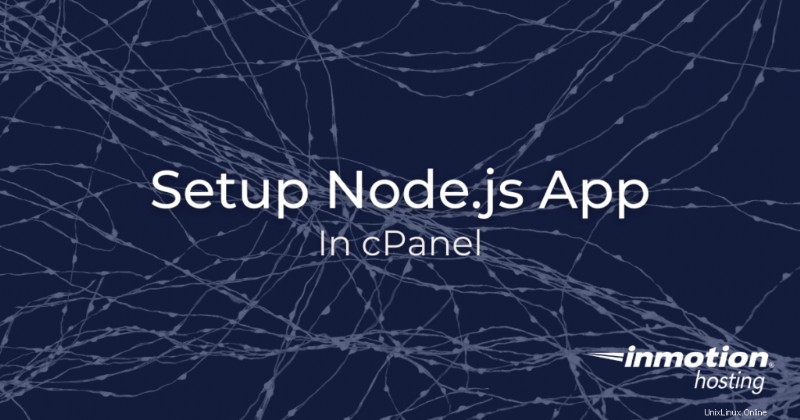
Node.js è un popolare runtime JavaScript basato su eventi che puoi utilizzare per creare solide applicazioni web. Se hai già familiarità con la creazione di app Node.js, potresti chiederti come portare la tua app su un server condiviso, un ambiente di hosting in cui sei limitato nella personalizzazione. Node.js richiede alcune configurazioni del tuo ambiente server. Ma ora puoi utilizzare un ambiente virtuale all'interno del tuo ambiente di hosting condiviso che consente la personalizzazione necessaria per eseguire la tua app. Scopri come impostare un Node.js nel cPanel di seguito.
- Imposta l'app Node.js nel cPanel
- Inserisci la riga di comando dell'ambiente virtuale
- Arresto e riavvio dell'app
Configura l'app Node.js nel cPanel
- Accedi a cPanel
- Scegli Imposta app Node.js sotto Software
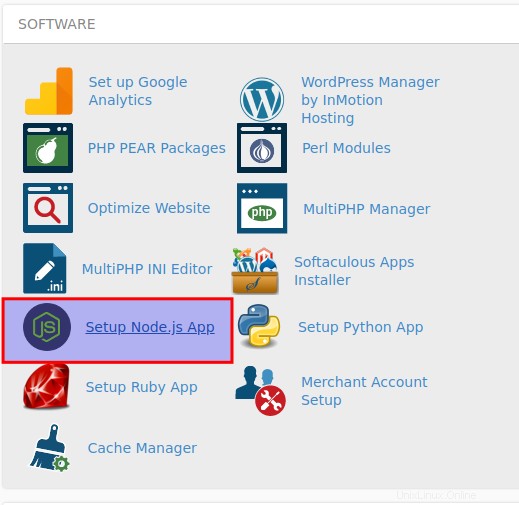
- Fai clic su Crea applicazione (002)
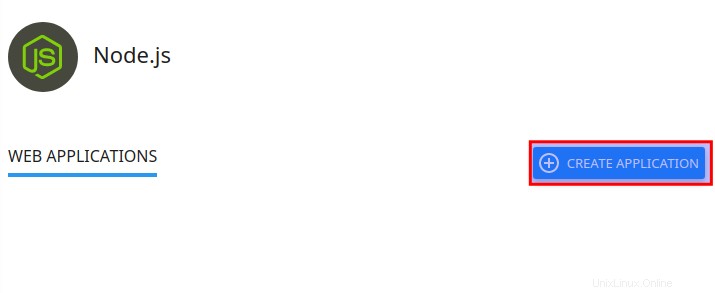
- Compila la Radice applicazione campo (questa è la directory in cui caricherai i file dell'applicazione)
- Seleziona l'URL dell'applicazione e il file di avvio (se non assegni un nome a un file di avvio,
app.jsviene utilizzato come predefinito) - Compila i campi rimanenti con i tuoi valori preferiti
- Fai clic su Crea quando è pronto
Inserisci la riga di comando dell'ambiente virtuale
Se necessario, hai la possibilità di accedere al tuo server tramite SSH e amministrare l'app dalla riga di comando. Per alcuni utenti è preferibile o più veloce eseguire un lavoro amministrativo sulla riga di comando. Con questa funzionalità di cPanel, puoi accedere facilmente alla riga di comando per la tua app e lavorare in un ambiente virtuale sicuro.
Copia il comando "source" elencato sopra le impostazioni dell'app:

Dopo aver effettuato l'accesso al server tramite SSH, copia e incolla il comando "source" nel prompt dei comandi e premi INVIO .
Vedrai quindi che sei stato connesso al tuo ambiente virtuale Node, vedendo un prompt dei comandi simile al seguente:
[example-node-root (10)] [[email protected] example-node-root]$
Arresto e riavvio dell'app
Puoi anche interrompere e riavviare la tua app ogni volta che ne hai bisogno. Questo può essere fatto facilmente dall'interfaccia cPanel.
- Accedi a cPanel (come hai fatto sopra)
- Scegli Imposta app Node.js sotto Software
- Seleziona la tua app dall'elenco delle applicazioni esistenti
- Fai clic per arrestare, riavviare o modificare la tua applicazione in Azioni tavolo
Ben fatto! Ora sai come configurare un'app Node.js nel tuo cPanel.